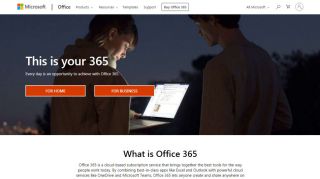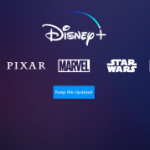(Crédit image: Microsoft)
Sommaire
Premier choix pour les étudiants: Office 365 Education

(Crédit image: G Suite)
Bons outils de collaboration: G Suite for Education
Avant de décider d'utiliser G Suite ou Office 365, commencez par vérifier si vous avez déjà accès gratuitement à l'un d'eux en tant qu'étudiant dans votre école. La plupart des districts scolaires ou des écoles ont conclu un partenariat en matière d’éducation avec Google ou Microsoft et ont étendu certains services aux étudiants. Il serait judicieux d'installer le programme choisi par l'école sur votre appareil pour qu'il soit compatible avec les mêmes applications et services.
Toutefois, si vous souhaitez créer un compte distinct de celui de votre école ou si votre établissement n'offre pas un accès gratuit à ses étudiants, nous vous recommandons d'utiliser Office 365 Education, car vous pouvez toujours obtenir un compte en tant qu'étudiant même si votre école ne le fait pas. 'pas de contrat avec eux. Tout ce dont vous avez besoin est une adresse e-mail valide. Office 365 Éducation vous donne accès à tous les programmes et équipes Office – son outil de collaboration – et est fourni avec de nombreux systèmes de stockage en nuage.
Comparer les deux
| Étudiant Office 365 | G Suite for Education | |
| Abonnement annuel | 0 $ | 0 $ |
| Permis d'école requis | N | Y |
| Programmes inclus | Word, Excel, PowerPoint, Publisher, Access, Equipes, OneDrive | Docs, feuilles, diapositives, formulaires, Jamboard, hangouts, lecteur |
| Application de messagerie | Perspective | Gmail |
| Assistance téléphonique | 24/7 | 24/7 |
Ce que vous devez savoir sur Office 365 Education
Avec un abonnement Office 365 Education, vous avez accès à huit programmes Office, notamment Outlook, Word, Excel et PowerPoint. Vous avez également accès à 12 services Microsoft, tels que OneDrive, Skype, SharePoint et Forms. Office 365 réside dans le nuage. Par conséquent, il ne prend pas beaucoup de place sur votre ordinateur et vous permet d'accéder à tous ses programmes et projets enregistrés, où que vous soyez et depuis n'importe quel appareil. Connectez-vous simplement à votre portail en ligne et vous aurez accès à tout, de Publisher à OneNote.
Les applications peuvent être épinglées sur des smartphones et tablettes Android pour un accès rapide, et vous pouvez télécharger chaque programme Office sur votre ordinateur portable ou sur votre ordinateur pour travailler en mode déconnecté. Cependant, vous devrez vous connecter à votre compte en ligne assez souvent pour que votre abonnement reste actif.

(Crédit d'image: Android Central)

(Crédit d'image: Android Central)
Microsoft Teams est un programme de chat en direct fourni avec votre abonnement Office 365 Education qui vous permet de parler en temps réel avec des personnes de votre groupe d'étude, des enseignants ou d'autres étudiants. Tout le monde peut créer des canaux qui reflètent une classe ou des projets spécifiques, ou vous pouvez le garder plus confidentiel avec des discussions en personne, comme Slack. Au sein des équipes, vous pouvez appeler d'autres collaborateurs ou organiser une vidéoconférence avec 50 personnes à la fois. Vous pouvez également partager des documents et leur donner un accès direct afin que tous les membres de votre groupe puissent ajouter, modifier et travailler sur le projet en même temps à partir de la fenêtre d'affichage de Teams Hub. Au fur et à mesure que les fichiers sont modifiés, toutes les copies, y compris celles enregistrées dans votre OneDrive, sont automatiquement mises à jour.
Remarque importante sur Office 365 Education: si votre école vous en donne l'accès, il est possible pour les administrateurs, les collaborateurs, les enseignants et autres de voir des informations personnelles et des fichiers enregistrés. Dans la mesure où les administrateurs définissent les règles pour OneDrive, ils peuvent limiter la suppression de fichiers et voir les données enregistrées là-bas. Même si vous créez vous-même un compte Education, Microsoft connectera automatiquement votre compte à celui de votre établissement, le cas échéant. Pour cette raison, nous vous recommandons de ne pas utiliser ce programme pour un usage personnel. Toutefois, vous pouvez acheter un compte Office 365 Personnel à utiliser séparément de votre compte d'école pour conserver des fichiers et des documents personnels confidentiels. Cet abonnement vous coûtera environ 70 $ par an.
Tout sur G Suite for Education
G Suite for Education comprend une quantité impressionnante d’outils de collaboration avec Hangouts, Groupes, Jamboard et Classroom. Chacun permet une communication en temps réel et la création de projets avec plusieurs personnes de manière simple à utiliser et à voir. Vous pouvez discuter ou organiser des vidéoconférences en utilisant Hangouts pour aider tout le monde à accéder à la même page. Parmi les autres outils de collaboration disponibles pour les utilisateurs de G Suite, citons Jamboard – un tableau blanc basé sur un nuage – et Classroom.
La salle de classe est gérée par des enseignants individuels afin de créer un lieu pour l’assignation des devoirs, l’envoi de rappels, la collecte et l’évaluation des projets terminés, ainsi que la distribution de documents virtuels et d’autres supports d’étude. Les éducateurs peuvent également assigner des projets de groupe et créer des groupes d'étude au sein de Classroom pour favoriser la collaboration.
G Suite vous permet de partager des fichiers, de les enregistrer dans Drive avec d'autres personnes et de leur permettre de les voir et de les éditer en temps réel. Cela se fait en créant un lien et en le partageant. Vous pouvez voir quand d'autres personnes se trouvent dans les mêmes fichiers et observer l'évolution des modifications. Cependant, c'est un peu maladroit, et nous remarquons qu'il y a un léger retard, il est donc possible que plusieurs éditions s'entrelacent et créent une certaine confusion. Cependant, G Suite garde une trace des modifications et ne les rendra pas permanentes sans votre consentement.

(Crédit d'image: Android Central)

(Crédit d'image: Android Central)
Les programmes bureautiques de G Suite, tels que Docs et Sheets, fonctionnent de la même manière que les programmes Microsoft Office. La plupart des fonctionnalités et des outils sont situés aux mêmes endroits. Il utilise également les mêmes raccourcis dans le programme. Vous pouvez également ouvrir et afficher des documents Office, des feuilles de calcul et des diaporamas dans G Suite, bien que vous deviez les convertir au format Google pour les modifier. Cela peut modifier certaines des polices et la mise en forme des projets et nécessiter un peu plus de travail de réparation. Nous avons également constaté que certains outils et fonctions ne fonctionnaient pas de la même manière ou n'étaient pas du tout disponibles dans G Suite. Par exemple, certaines des macros dans Excel ne sont pas disponibles dans Google Sheets. Il est donc plus difficile de produire les mêmes résultats.
Le plus gros inconvénient de l'utilisation de G Suite for Education est que les étudiants ne peuvent pas avoir de compte à moins que leur école ait un abonnement. Même les enseignants ne peuvent pas s'inscrire ou utiliser les outils tant que l'école n'a pas créé de partenariat avec Google.
Google propose deux programmes de formation G Suite, l'un d'entre eux étant offert gratuitement aux écoles et à ses enseignants et étudiants. Avec ce programme intégré à l’école, les enseignants peuvent configurer des classes individuelles, donner l’accès à G Suite à leurs élèves à l’aide d’une adresse électronique de l’école et créer un environnement propice à la collaboration et à l’apprentissage. Les étudiants sont invités à disposer d'un compte personnel Google One pour accéder à Google Drive et aux programmes Office, bien que les comptes personnels ne puissent pas être utilisés pour accéder à G Suite for Education.
Compatibilité d'Office 365 et de la suite G
Comme Office 365 et G Suite sont tous deux basés sur le cloud, vous pouvez y accéder à partir de n’importe quel appareil, y compris les Mac. Il suffit de vous connecter à votre compte via un navigateur Web pour accéder à tous vos programmes, fichiers et applications. Office 365 et G Suite proposent des applications que vous pouvez télécharger sur votre téléphone portable pour accéder à des fichiers spécifiques et les modifier, bien que vous ayez besoin d'une application individuelle pour chaque programme. Cependant, l'installation de l'application Google Drive ou OneDrive vous permet d'accéder à tout fichier enregistré créé avec ses programmes compatibles, avec quelques fonctionnalités de base d'édition et de partage.
Si vous ou votre école possédez un Chromebook, vous verrez un accès facile à G Suite et à d’autres programmes en nuage Google déjà installés sur l’écran d’accueil. Toutefois, si vous êtes un utilisateur 365, vous pouvez toujours vous connecter à votre compte en ligne et utiliser ses programmes à partir d'un Chromebook à l'aide d'un navigateur Internet, tout comme vous le faites depuis un ordinateur portable.

(Crédit d'image: Android Central)

(Crédit d'image: Android Central)
G Suite et Office 365 permettent d’accéder aux programmes hors ligne. Pour les utilisateurs de G Suite, indiquez simplement dans G Suite que vous souhaitez qu'un fichier spécifique soit disponible hors connexion. Une fois que le périphérique que vous utilisez se connecte à Internet, les modifications de fichier seront mises à jour dans le programme de cloud.
Pour utiliser Office 365 hors connexion, vous devez télécharger les programmes Office sur un ordinateur portable compatible ou un ordinateur sous Windows. Vous avez la possibilité d'installer les programmes Office localement lorsque vous êtes abonné pour la première fois, mais vous pouvez les télécharger à tout moment pendant votre abonnement actif. Vous devez vous connecter au programme basé sur un nuage au moins tous les 30 jours pour que votre abonnement Office 365 en ligne reste actif et pour synchroniser les modifications apportées en mode hors connexion. Microsoft vous invitera à le faire afin que vous n'ayez pas à vous en souvenir vous-même.
En conclusion: nos dernières pensées
Pour choisir entre G Suite for Education et Office 365 Education, commencez par rechercher celui que votre école utilise. C'est aussi simple que de demander à un enseignant ou de parler à quelqu'un des services aux étudiants. En utilisant le même programme, vous serez sur la même page que vos enseignants et aurez accès aux mêmes outils de collaboration qu’ils utilisent.
Si vous n'avez pas besoin d'utiliser un programme particulier pour collaborer avec votre enseignant ou vos camarades de classe, il a alors tendance à revenir à vos préférences personnelles. Vous pouvez utiliser l'un sur l'autre ou même mélanger et assortir les programmes de chaque paquet. Puisque G Suite et Office 365 sont tous deux basés sur le cloud, vous pouvez facilement basculer entre eux sans avoir à vous soucier de l’espace disque.
La seule raison pour laquelle Office 365 Education reçoit un nouvel élan de notre part – et nous adorons utiliser Google et ses programmes – c'est parce que vous pouvez télécharger ce programme gratuitement, à condition que vous ou votre enfant soyez un élève avec un courrier électronique scolaire actif et vérifiable. adresse. Même si votre école n’a pas de contrat avec Microsoft pour utiliser ses programmes éducateurs, les étudiants peuvent toujours utiliser ce programme sans frais.
En revanche, G Suite n’est disponible que si votre établissement a passé un contrat avec Google pour utiliser son programme d’éducation. Si votre école n'utilise pas G Suite, vous pouvez toujours accéder à un compte individuel Google One gratuit pour terminer les devoirs. Vous n’avez tout simplement pas accès aux outils de collaboration disponibles via G Suite for Education.